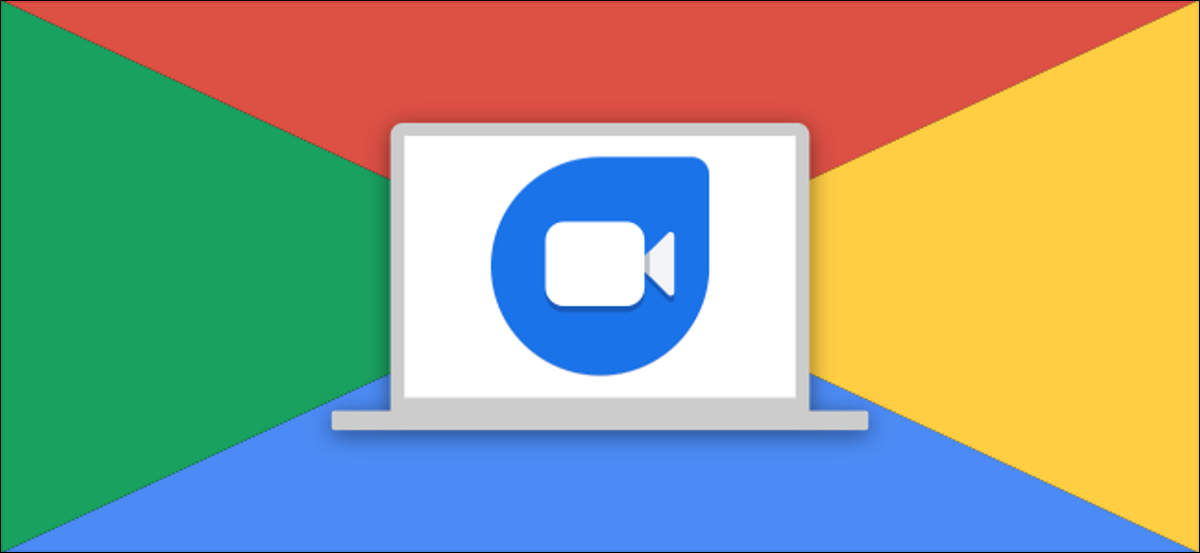
Los Chromebook son excelentes por su simplicidad, pero eso también significa que sus funciones son un poco limitadas. No todos los servicios de videollamadas son compatibles con Chrome OS. Pero uno que funciona muy bien en Chromebooks es Google Duo. Te mostraremos cómo funciona.
Google en realidad tiene dos servicios de videollamadas: Meet y Duo. Google Meet está más orientado a las conferencias telefónicas relacionadas con el trabajo, mientras que Duo está diseñado para uso personal. Ambos funcionan bien en Chromebooks, pero hablaremos de Duo.
Hay dos formas de utilizar Google Duo en un Chromebook. Primero, simplemente puede usar el sitio web duo.google.com en el navegador Chrome. Este método también funciona en computadoras que no son Chromebook. El segundo método es la aplicación Duo para Android. Cubriremos ambos en esta guía.
Google Duo en la Web
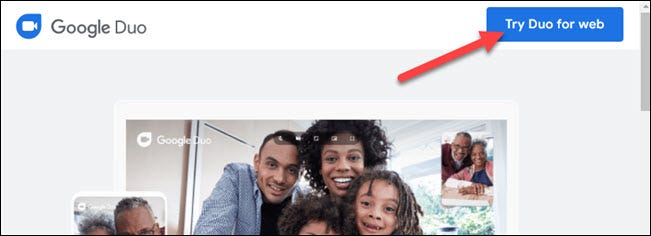
Si no desea descargar ninguna aplicación adicional, Google Duo en la web es el método más fácil para Chromebooks. Todo lo que necesita es un navegador web, que es fácil de encontrar en una Chromebook.
Este método implica simplemente visitar el sitio web de Duo e iniciar sesión en su cuenta. Necesitará tener su teléfono a mano para verificar su número de teléfono. Siga nuestra guía dedicada para usar Google Duo en la web para obtener más información.
Aplicación de Android Google Duo
Si prefiere una experiencia de aplicación nativa, muchos Chromebook tienen acceso a Google Play Store. Esto significa que puede descargar la misma aplicación Google Duo que funciona en teléfonos inteligentes y tabletas Android. Es posible que esté más familiarizado con esta interfaz.
Primero, abra Google Play Store desde el cajón de aplicaciones.
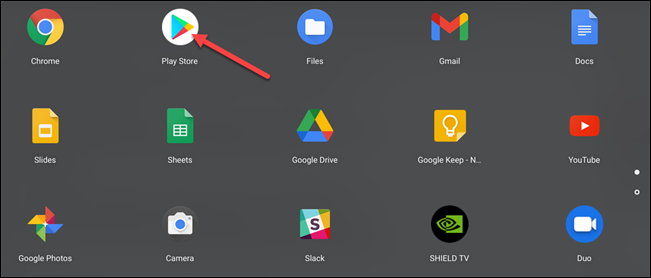
A continuación, busque «Google Duo» y haga clic en «Instalar».
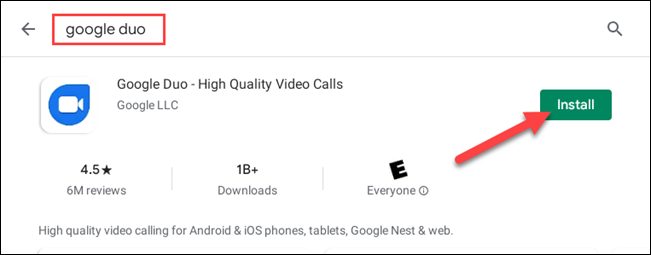
Una vez que se complete la instalación, haga clic en «Abrir» para iniciar la aplicación.
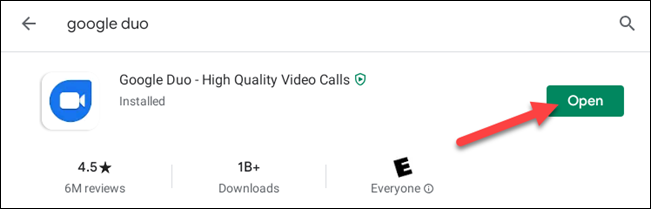
Antes de continuar, se le pedirá que otorgue algunos permisos a Duo. Éstos incluyen:
- Acceder a Contactos
- Toma fotos y graba videos
- Grabar audio
Haga clic en «Permitir» para que los tres continúen.
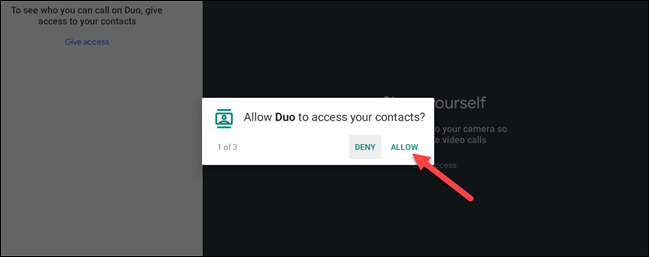
Iniciará sesión automáticamente con la cuenta de Google asociada con su perfil de Chromebook (que se muestra en la parte inferior de la pantalla). Si esa es la cuenta que desea usar, ¡ya está!
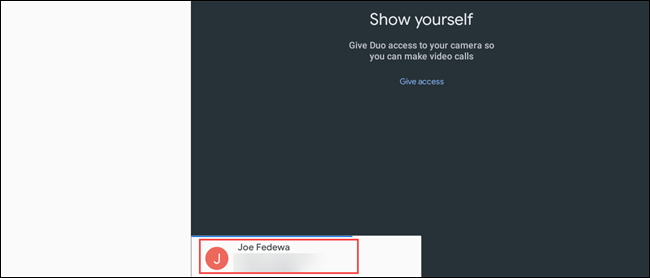
Sin embargo, si esta no es la cuenta que desea usar con Duo, puede cerrar sesión desde la configuración. Haz clic en el ícono de menú de tres puntos en la barra de búsqueda y selecciona «Configuración».
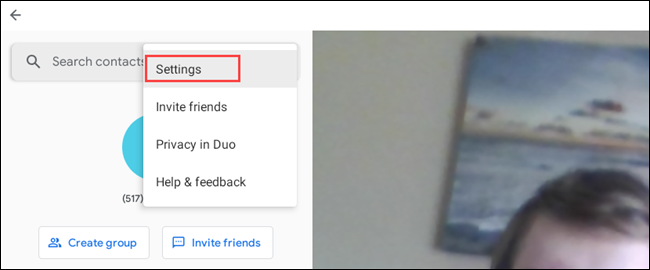
Desde allí, elija «Cuenta» en la parte superior de la Configuración.
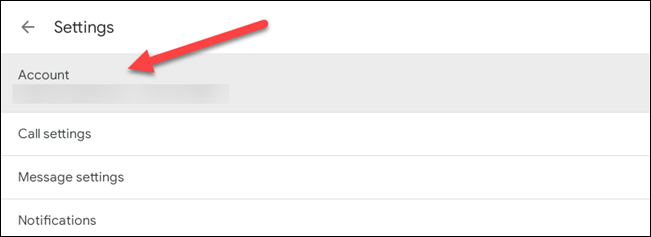
Haz clic en «Cerrar sesión en Duo en este dispositivo».
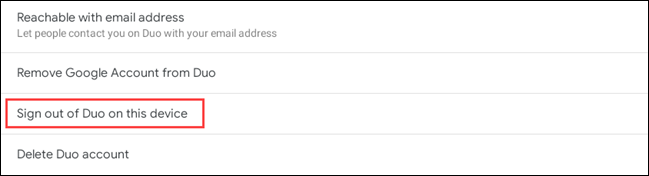
Confirme que desea cerrar la sesión del mensaje emergente haciendo clic en el botón «Cerrar sesión».
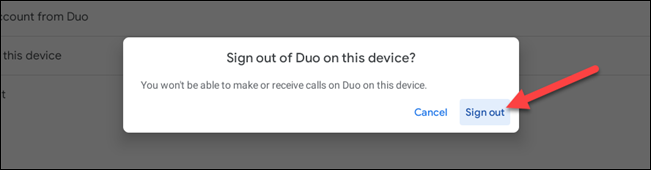
Después de eso, se le preguntará si desea iniciar sesión con la misma cuenta de Google nuevamente. Haga clic en «Omitir».
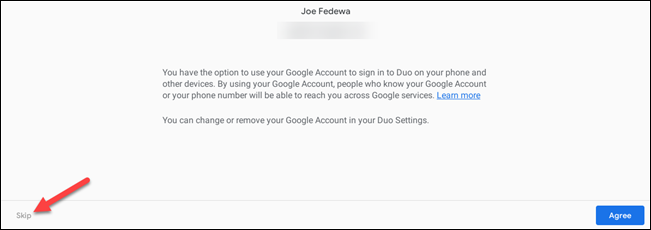
Ahora, puede ingresar el número de teléfono asociado con la otra cuenta de Google Duo que desea usar y hacer clic en «Aceptar».
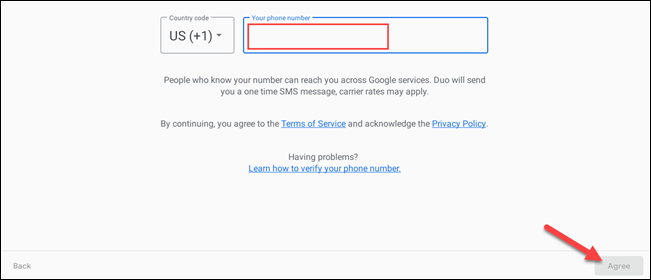
Se enviará un código de verificación a ese número de teléfono. Introdúcelo en la aplicación Duo de tu Chromebook para continuar.
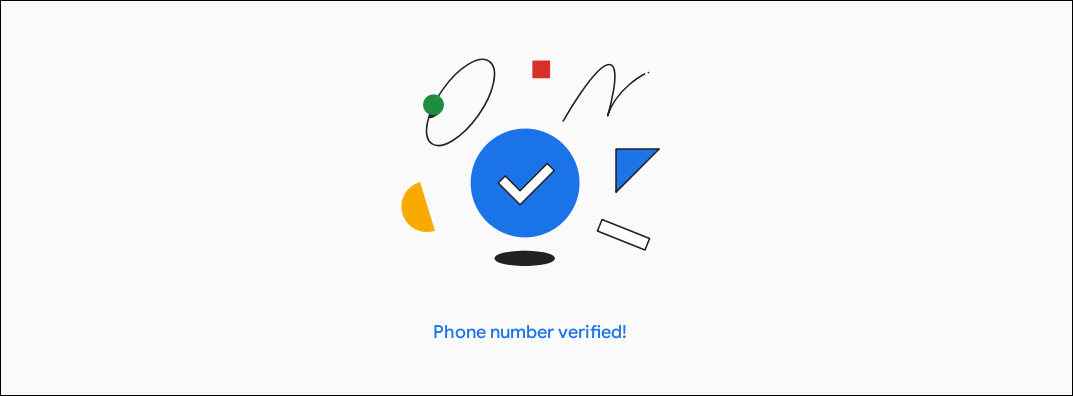
Ahora puede ir a Configuración> Cuenta y agregar su cuenta de Google.
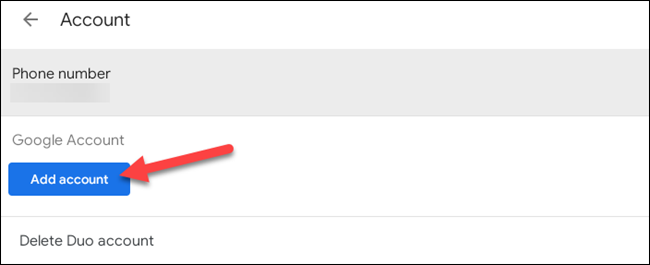
Para hacer una llamada con Duo, use la barra de búsqueda para buscar contactos o ingrese un número de teléfono para llamar. Haga clic en «Crear grupo» para iniciar una llamada de grupo.
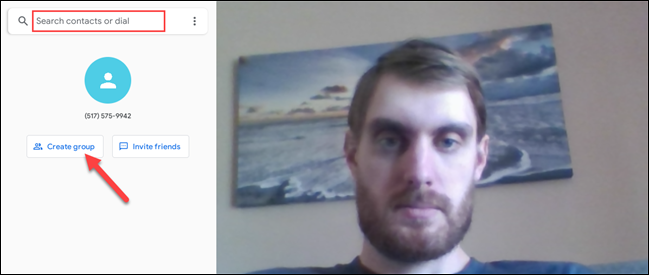
¡Eso es todo al respecto! Es posible que no pueda usar Facetime de Apple en su Chromebook , pero Google Duo es una excelente alternativa.


